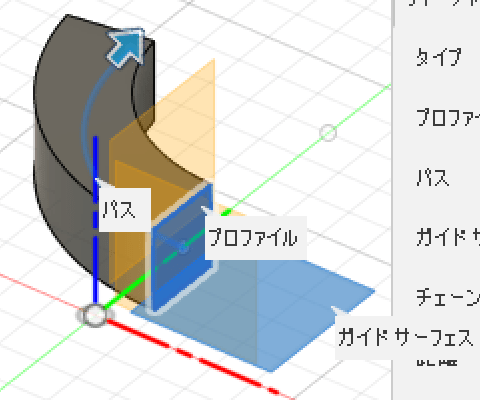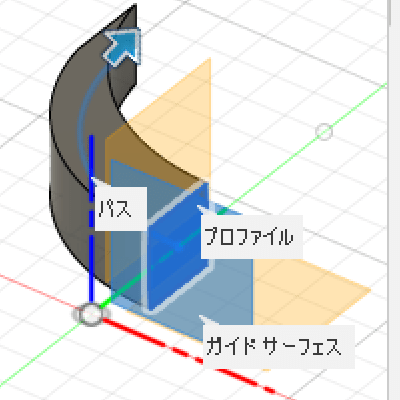スイープ[ソリッド]
スケッチプロファイルや平面を、選択したパス(経路)に沿って押し出します。
ツールバーの【ソリッド】→【作成】→【スイープ】でコマンドを選択できます。
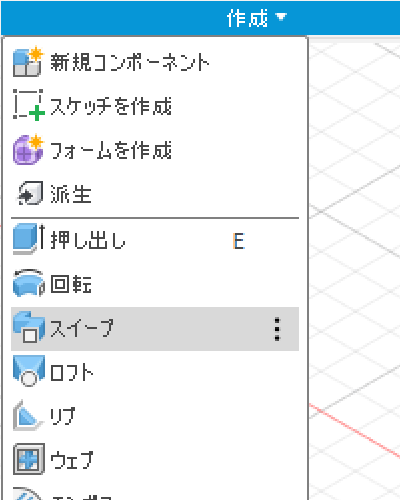
タイプ
コマンドを選択するとスイープ用のダイアログが表示されます。
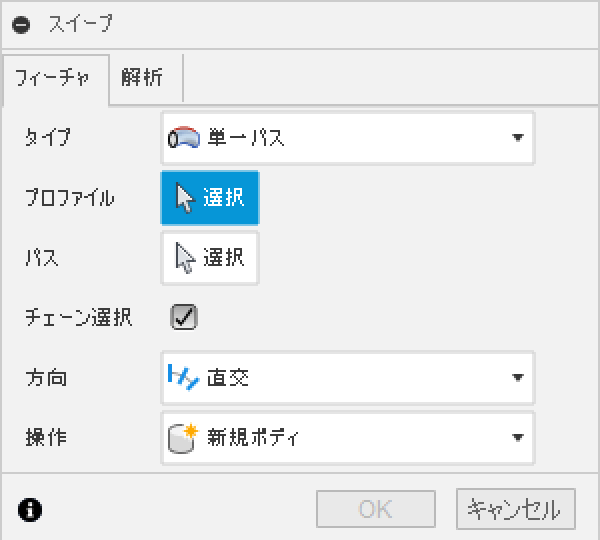
スイープには「単一パス」「パスとガイドレール」「パスとガイドサーフェス」の3つのタイプがあります。
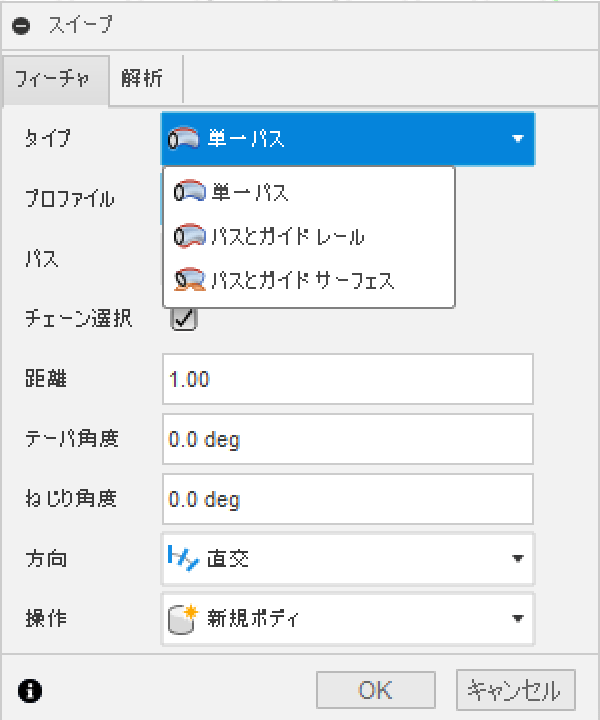
まずは単一パスを見ていきます。
タイプ|単一パス
まずはスケッチプロファイル、または平面を選択します。
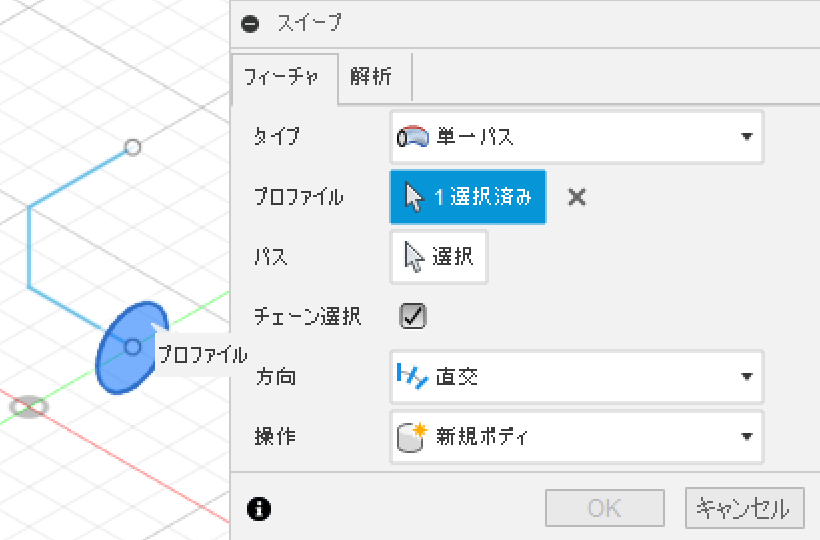
次にパスを選択します。ダイアログ内の「パス」の右にある「選択」ボタンをクリックした後で、線分や円弧などの曲線を左クリックで選択します。
選択するとパスに沿って押し出されたプロファイル平面が仮表示されます。
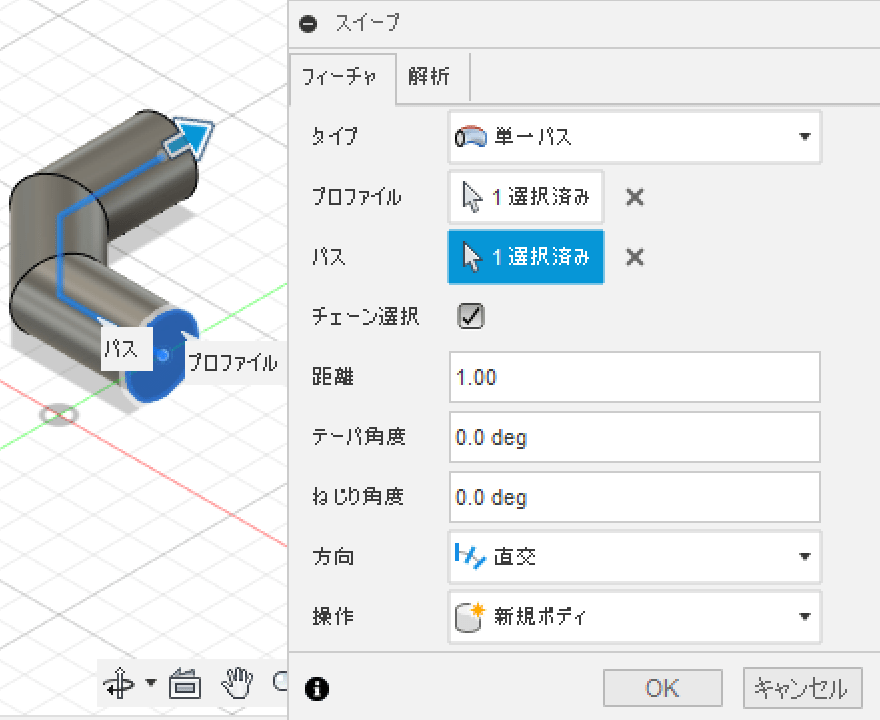
パスはプロファイル平面と交差していないと、うまくスイープできないことがあります。また、パスは1つの経路しか選択できず、分岐させることはできないようです。
パスを選択するとダイアログ内に項目がいくつか追加されます。
設定を変更しない場合は、ダイアログ内にある「OK」ボタンをクリックするかキーボードの「ENTER」を押すと、図形が描かれます。
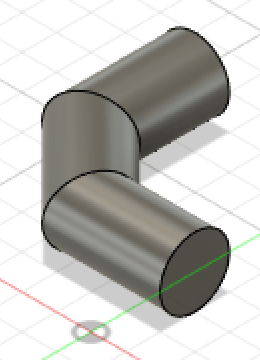
チェーン選択
「チェーン」にチェックを入れると、線分や曲線を選択したときに、そこからつながっている線分や曲線をまとめて選択でき、チェックを外すと一つ一つ選択できます。
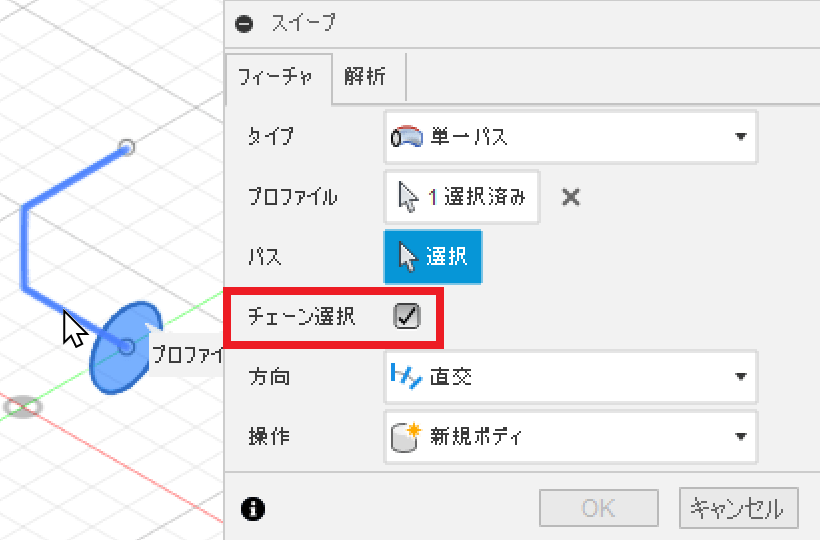
ただし、同じ点から複数の線分や曲線が出ている場合は、「チェーン」にチェックが入っていてもまとめて選択できないこともあります。
距離
押し出す距離を0から1の範囲で指定します。0は何も押し出さない状態で、1は選択したパスの最後まで押し出します。
距離の指定は、ダイアログ内の「距離」の右にあるボックスに数値を入力するか、選択したパス付近にある矢印を左ドラッグで移動させて指定します。
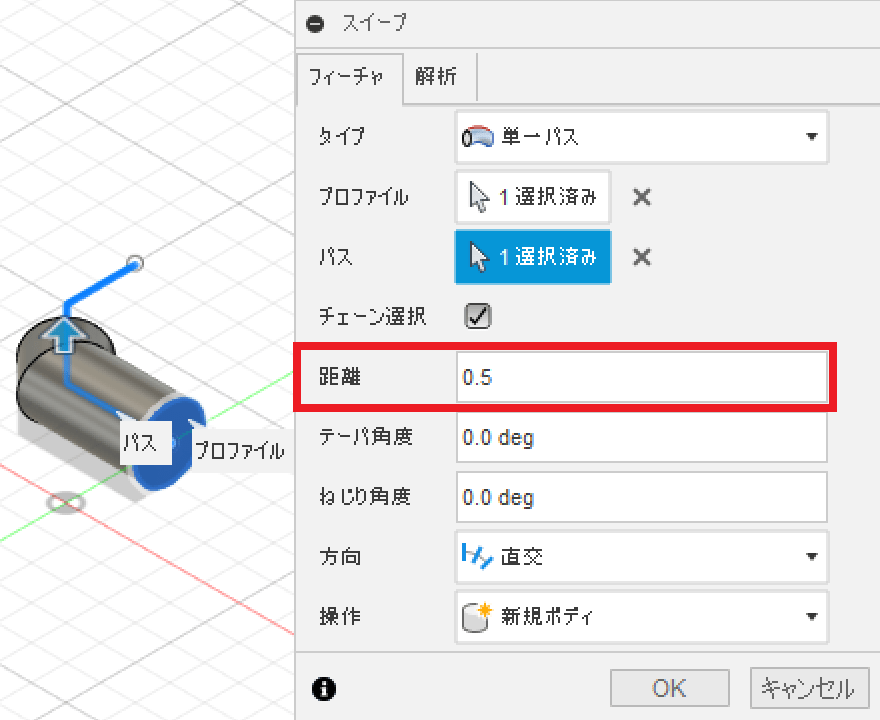
パスの方向が変わった直後の部分は、作成できないようです。
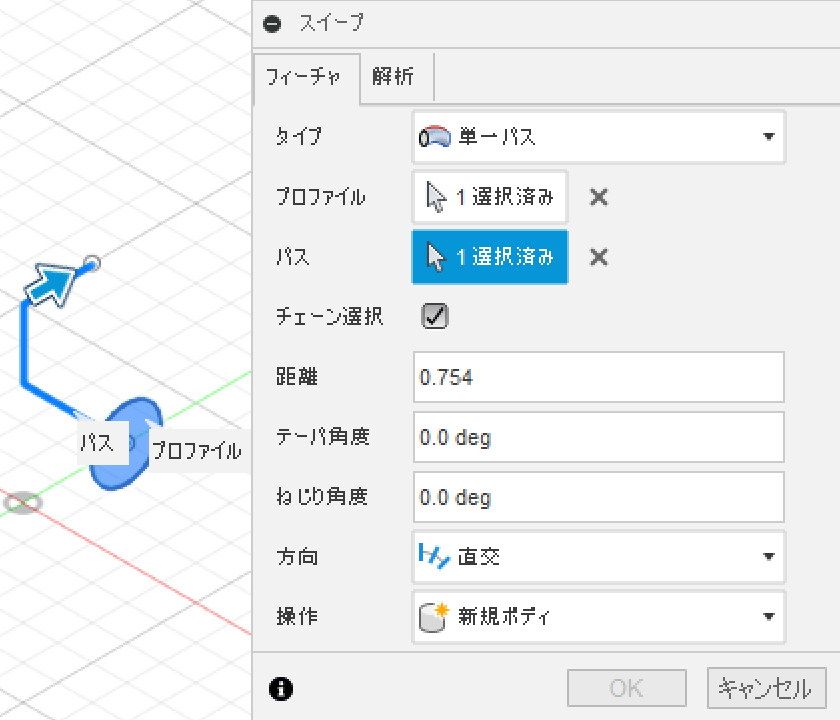
テーパ角度
押し出した領域をテーパ形状にするための角度を指定します。ダイアログ内の「テーパ角度」の右のボックスに入力して指定します。
プラスの数値にすると徐々に広がっていき、マイナスにすると徐々に縮まっていきます。
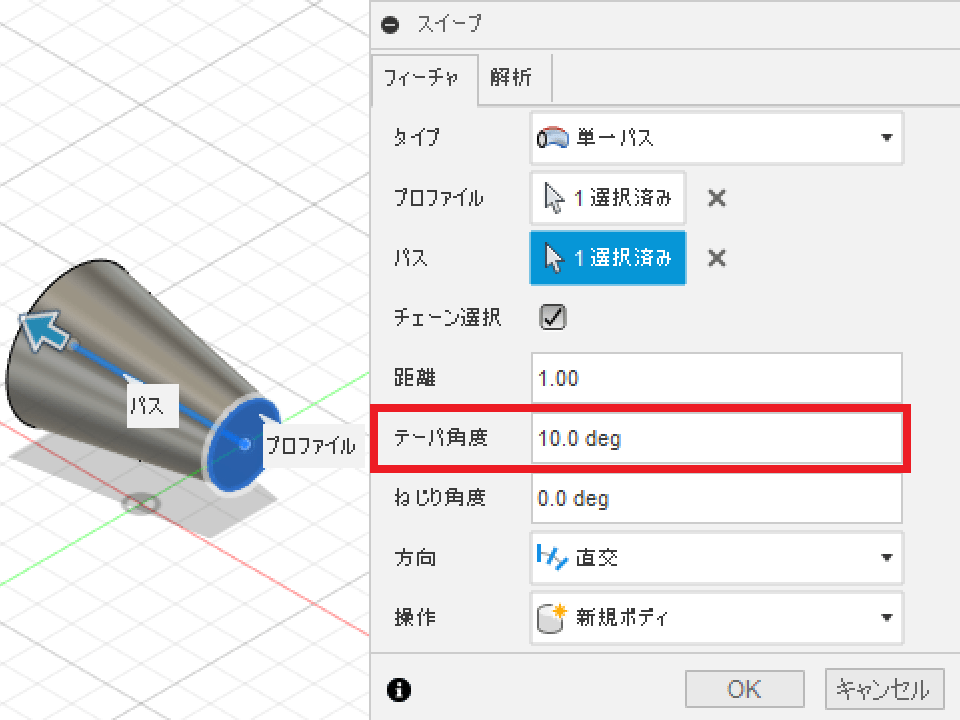
ねじり角度
押し出した領域をねじり形状にするための角度を指定します。ダイアログ内の「ねじり角度」の右のボックスに入力して指定します。
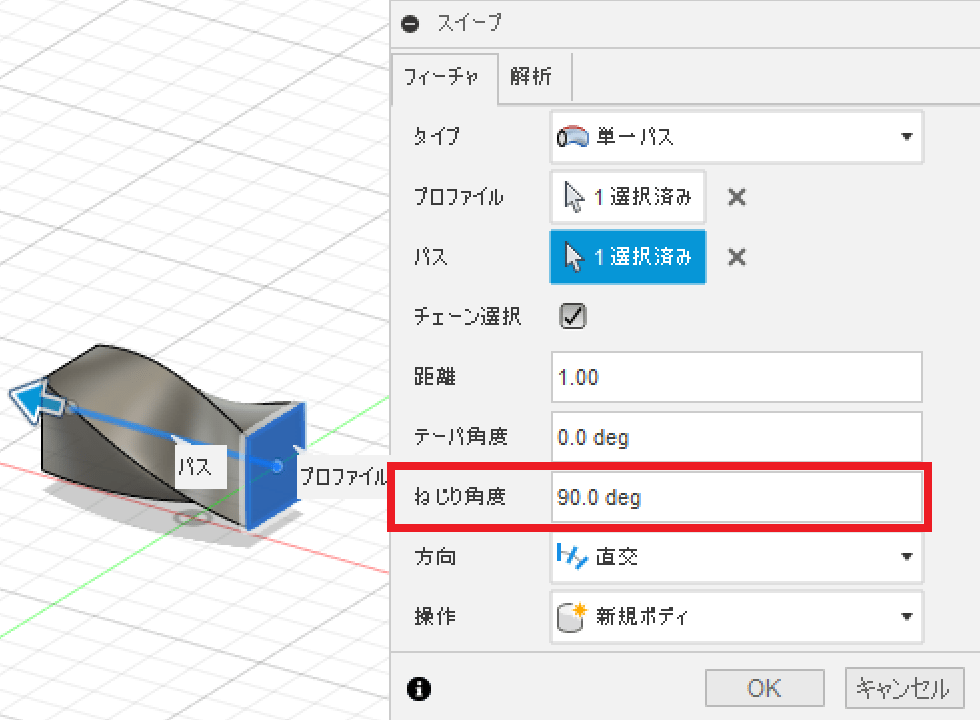
方向
押し出したときのプロファイル平面に対しての向きを選択します。選択肢は「直行」「平行」の2つがあります。
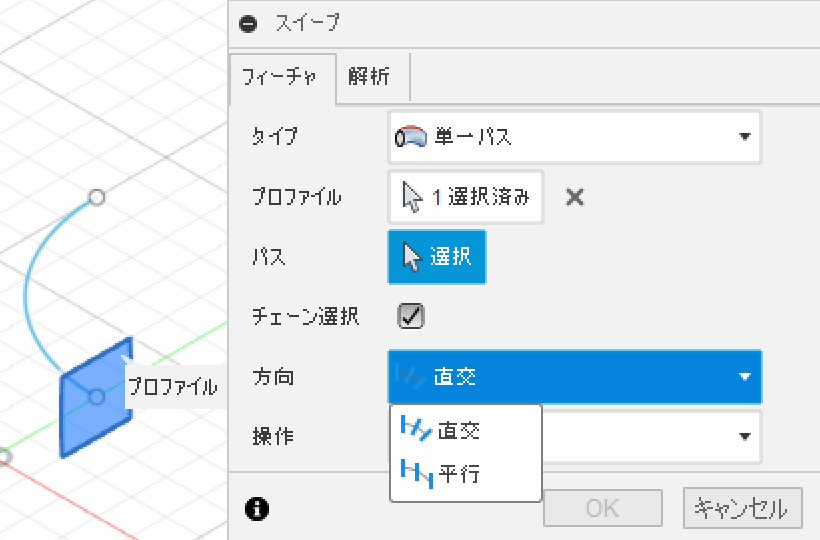
直行
パスに対して垂直になるように押し出します。
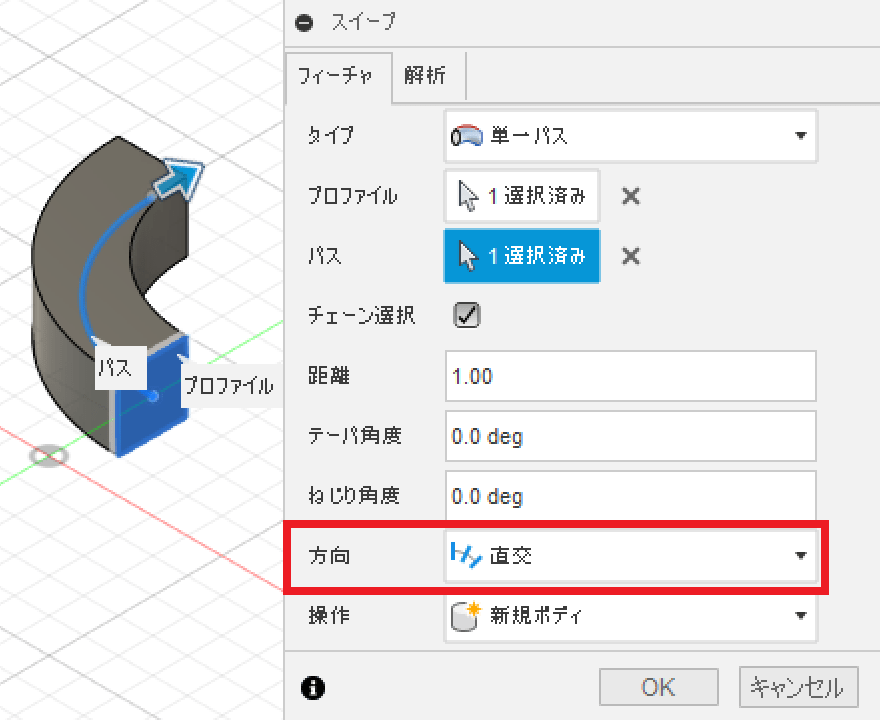
平行
プロファイル平面と同じ向きになるように押し出します。
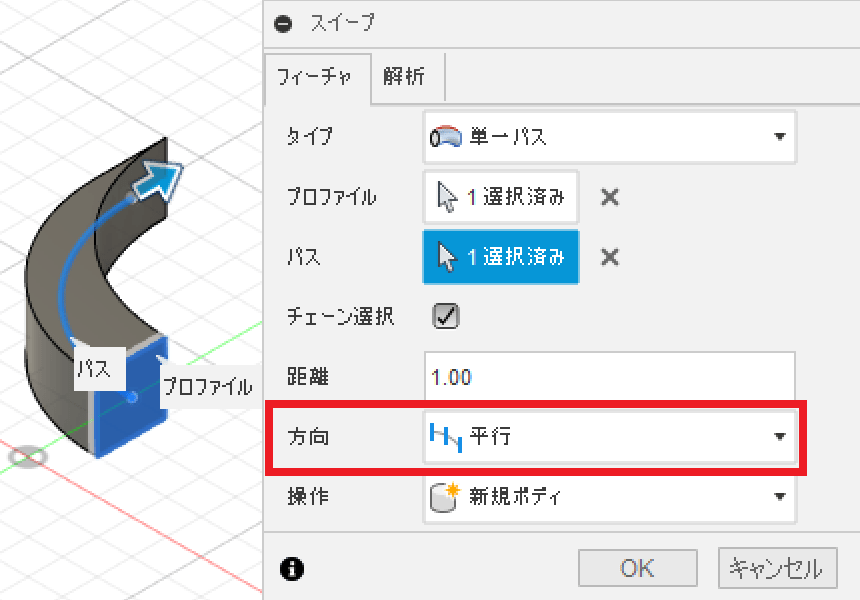
操作
既存のボディと干渉または接触する場合の操作を選択します。選択肢は「結合」「切り取り」「交差」「新規ボディ」「新規コンポーネント」の5つがあります。
因みにコンポーネントとは、ジョイントなどで使用するための部品のことです。コンポーネントはブラウザに表示されます。
※「操作」については押し出しコマンドの操作とほぼ同じなので、画像は掲載していません。
結合
既存のボディと新しく作成するボディを結合し1つのボディにします。ただし、2つのボディが接触または干渉している場合に限ります。
切り取り
押し出した領域を既存のボディから切り取ります。
干渉しているボディが複数ある場合は、ダイアログ内で切り取るボディを選択できます。
交差
既存のボディと新しく作成するボディの重なっている領域を残し、重なっていない領域を切り取ります。
新規ボディ
アクティブなコンポーネントにボディを作成します。既存のボディと干渉や接触がない場合は、この「新規ボディ」になっています。
新規コンポーネント
新しくコンポーネントを作成し、そこにボディを作成します。
タイプ|パスとガイドレール
タイプで「パスとガイドレール」を選択すると、プロファイルとパスの選択以外に「ガイドレール」の選択が追加されます。
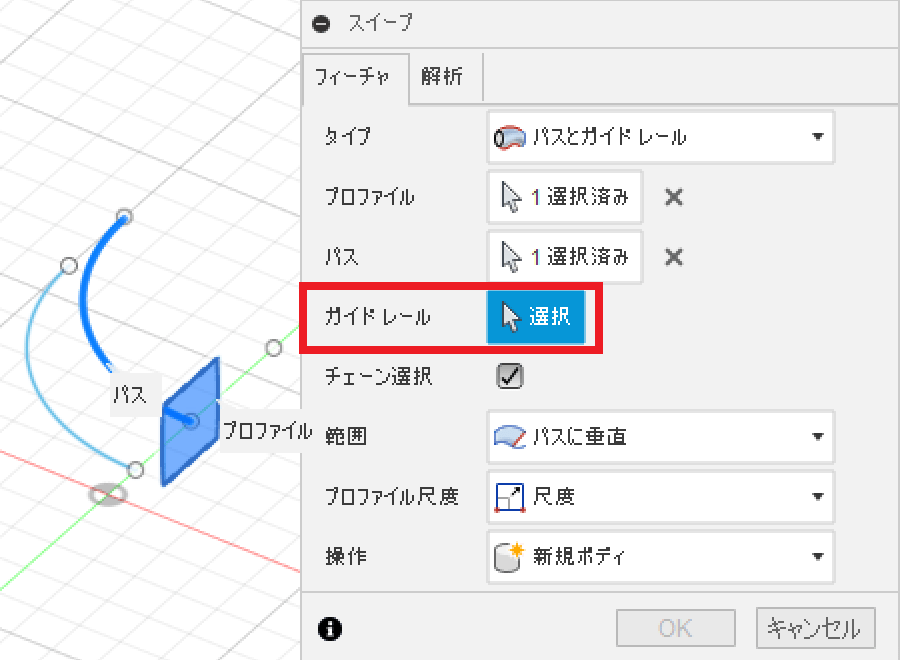
ガイドレールを選択するには、ダイアログ内の「ガイドレール」の右にある「選択」ボタンをクリックした後で、線分や円弧などの曲線を選択します。
ガイドレールを選択すると、押し出されたボディが仮表示されます。
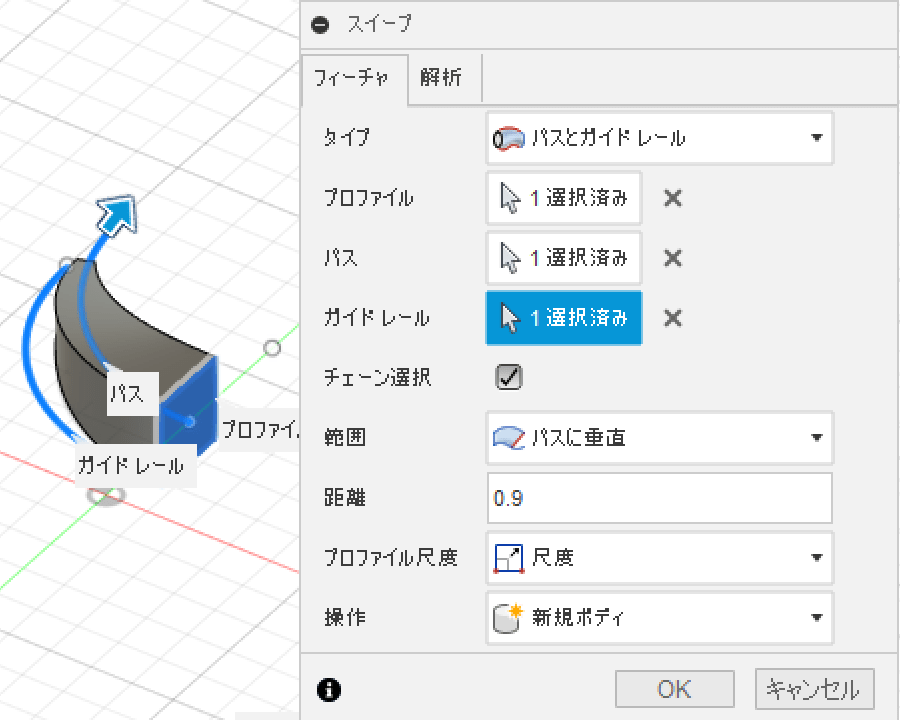
範囲
「パスとガイドレール」では、ダイアログ内に「範囲」という項目が追加され「パスに垂直」と「全範囲」が選択できます。
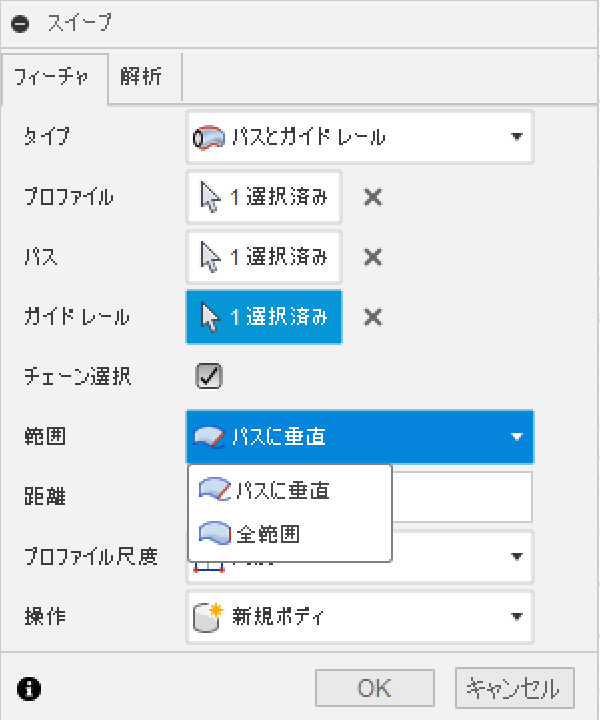
「パスに垂直」は、ガイドレールの終端に対して垂直なパスに沿った点まで押し出します。
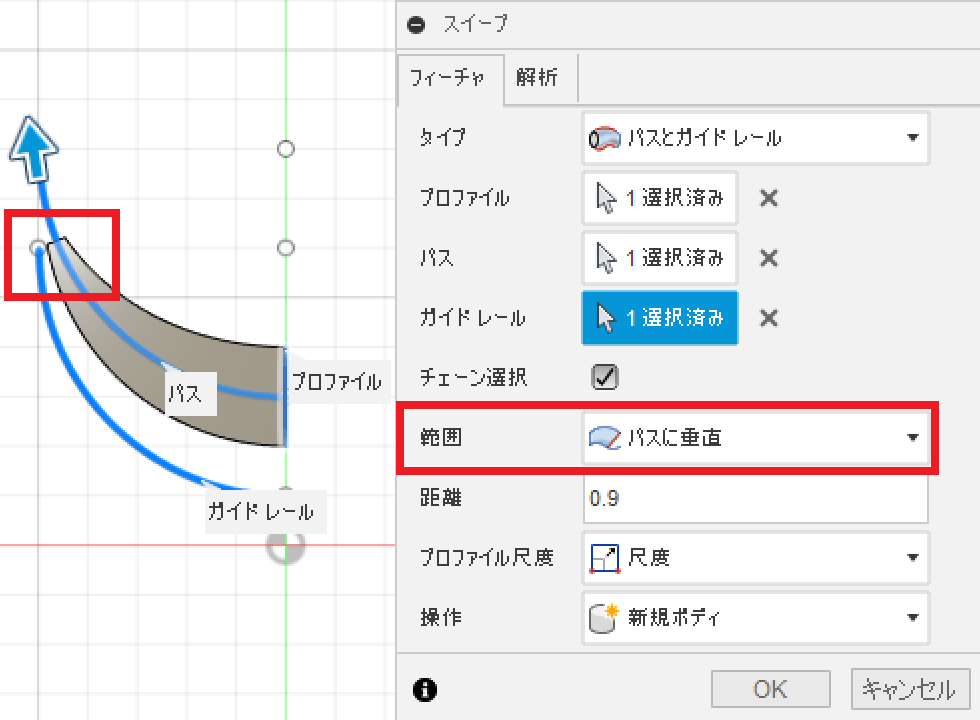
「全範囲」は、パスの長さ全体まで押し出します。
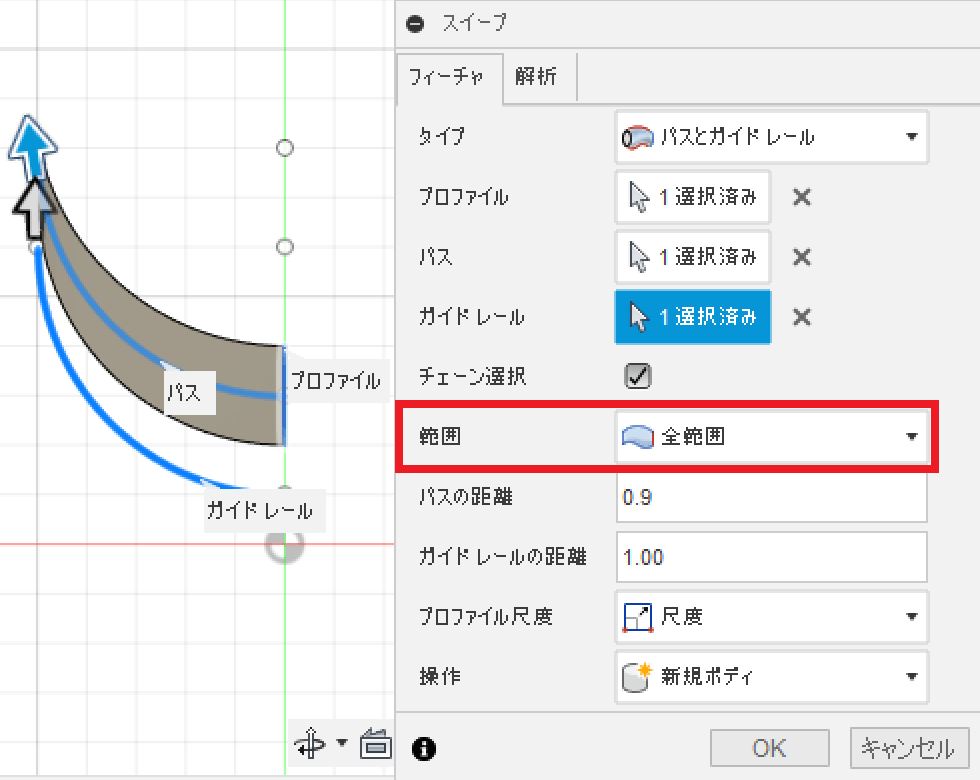
全範囲では、パスの距離とガイドレールの距離を指定することができます。ダイアログ内のそれぞれのボックスに直接数値を入力するか、選択したパスとガイドレールにそれぞれある矢印を左ドラッグで移動すると距離を指定できます。
プロファイル尺度
プロファイルに対する尺度の変化をどうするかを「尺度」「ストレッチ」「なし」の3つから選択します。ざっくり言えば、テーパをつけるかつかないかということです。
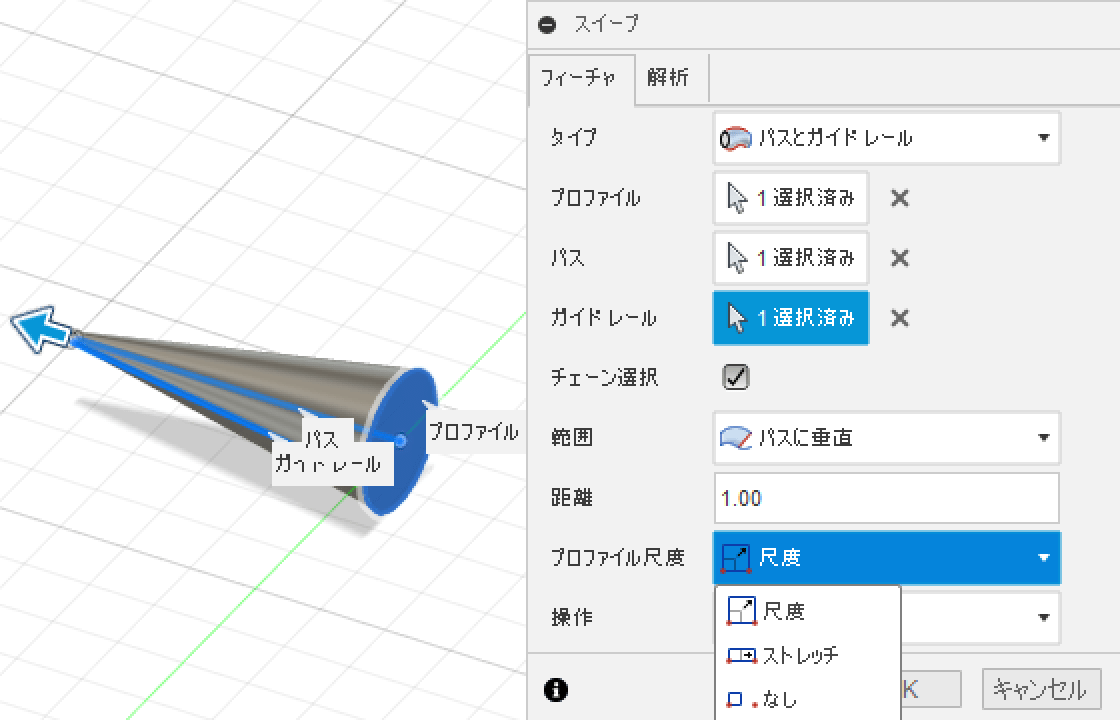
「尺度」は、ガイドレールに従って全体を尺度変更します。上の画像では、円錐になるようにガイドレールを引いているので、円錐形状になっています。
「ストレッチ」は、プロファイルをX方向にのみ尺度変更し、Y方向は尺度変更しません。
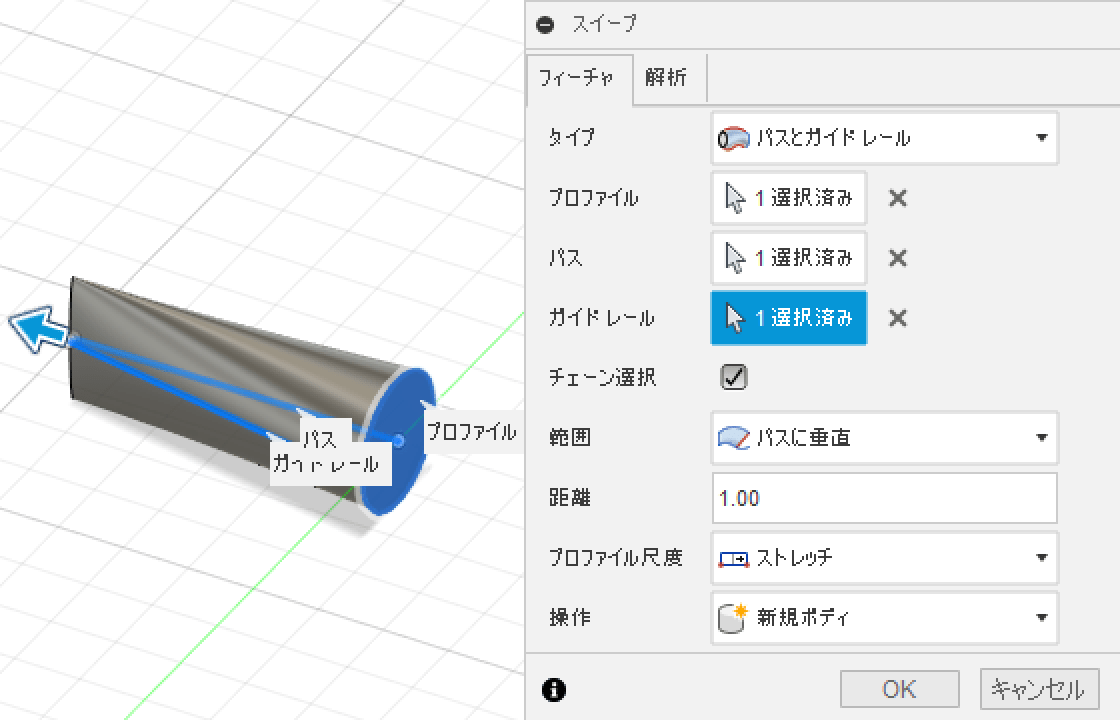
「なし」は、プロファイルの尺度変更はありません。
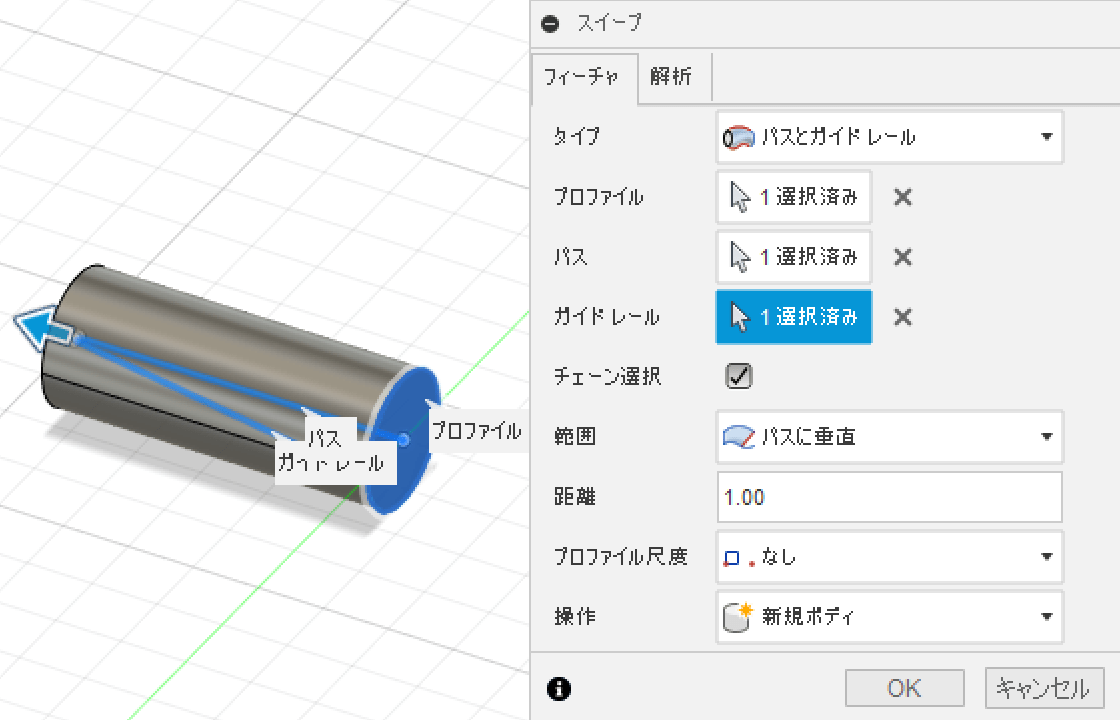
タイプ|パスとガイドサーフェス
タイプで「パスとガイドサーフェス」を選択すると、プロファイルとパスの選択以外に「ガイドサーフェス」の選択が追加されます。
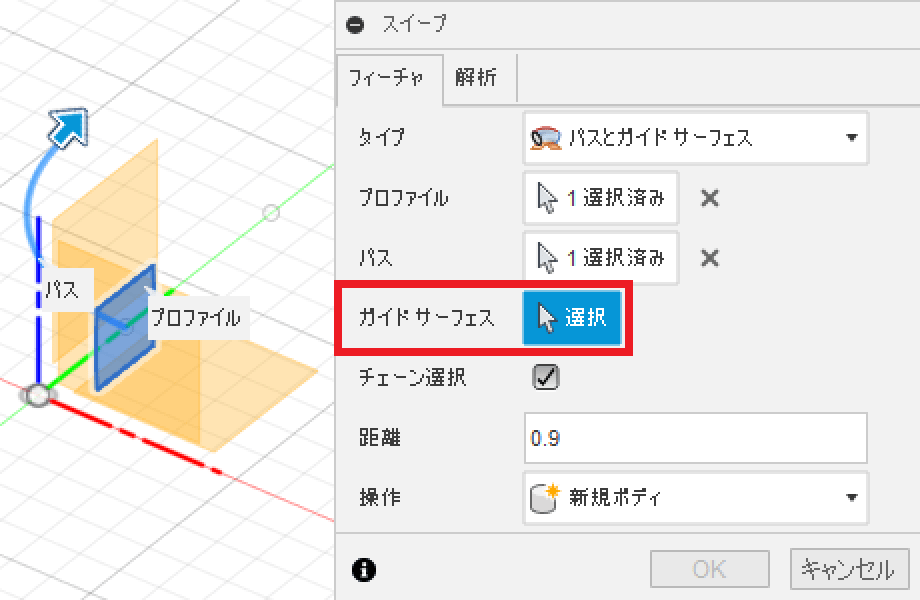
面や作業平面を選択することでプロファイルの方向を指定できるようですが、どのような法則で方向が決まるのかよくわかっていません。